Varför töms mitt Chromebook-batteri så snabbt?

Att köra program med hög intensitet på din Chromebook använder mycket CPU-kraft, vilket i sin tur tömmer ditt batteri.
När du först konfigurerar din Chromebook uppmanas du att välja de språkinställningar du vill använda. Ditt ChromeOS-gränssnitt och dina appar kommer sedan att använda respektive inställningar för att visa textinformation. Men du kan alltid ändra dina språkinställningar, och i den här guiden visar vi dig exakt hur du gör det.
Klicka på ikonen Tid och välj Inställningar .
Gå till Avancerat och scrolla ner till Språk och inmatning .
Gå sedan till Språk .
Redigera dina föredragna språkinställningar.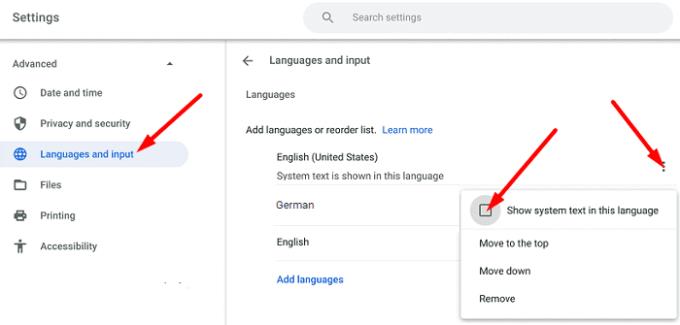
Spara ändringarna. Starta om din Chromebook för att de nya inställningarna ska börja gälla fullt ut.
Om du vill lägga till ett nytt språk, klicka på alternativet Lägg till språk . Du kan sedan ordna om dina språk baserat på dina preferenser.
Navigera till Inställningar och välj Avancerat .
Gå sedan till Språk och ingångar och välj Inmatningsmetod .
Klicka på Hantera inmatningsmetoder för att lägga till ett nytt tangentbordsspråk.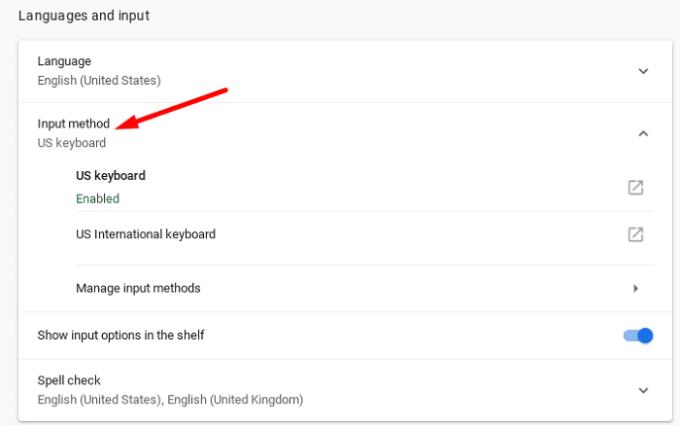
Aktivera Visa inmatningsalternativ i hyllan för att visa din tangentbordsspråkkod.
Du kan sedan snabbt växla mellan olika inmatningsmetoder för tangentbordsspråk genom att klicka på språkkoden som visas på hyllan bredvid tiden.
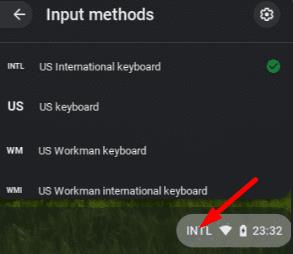
Du kan också anpassa språkinställningarna för webbinnehållet så att Chromebook läser webbinnehåll på ditt föredragna språk när det är tillgängligt.
Navigera till Inställningar → Avancerat → Språk och inmatningar → Språk .
Gå till Språk för webbinnehåll och klicka på Lägg till språk .
Välj det språk du vill lägga till och tryck på knappen Lägg till .
Klicka på Fler alternativ (de tre prickarna) bredvid ditt språk.
Du kan sedan anpassa din språklista, ta bort språk från listan eller aktivera popup-rutan för Google Översätt .
Tänk på att dessa alternativ kanske inte är tillgängliga på alla Chromebook-modeller. Alternativt kan du ändra språkinställningarna för Google Chrome .
Om din Chromebook är på ett annat språk kanske du ändrade språkinställningarna av misstag. Om en organisation hanterar din enhet kan din IT-administratör ha ställt in en regel som automatiskt återställer gränssnittsspråket till standardinställningarna nästa gång du loggar in.
Om du vill ändra dina språkinställningar på Chromebook, gå till Inställningar, navigera till Avancerat och scrolla ner till Språk och inmatning. Du kan sedan ändra språket för ChromeOS UI, lägga till nya inmatningsmetoder för tangentbordsspråk och så vidare. Vilket språk ändrade du dina ChromeOS-inställningar till? Låt oss veta i kommentarerna nedan.
Att köra program med hög intensitet på din Chromebook använder mycket CPU-kraft, vilket i sin tur tömmer ditt batteri.
Chromebooks är fantastiska verktyg för alla möjliga olika arbetsändamål, men de kan också presentera sina utmaningar – specifikt när det gäller deras
Om du vill ta en helskärmsbild på din Chromebook-dator trycker du på tangenterna Ctrl och Visa windows samtidigt.
Om din Chromebook inte kommer att uppdateras på grund av problem med lågt batteri, kontrollera batteriets tillstånd och tvinga omstart av din bärbara dator.
Även om Chromebooks har sina egna försäljningsargument, kommer de till korta jämfört med Windows och andra sådana enheter. Detta beror på att Chromebooks körs på Googles eget ChromeOS. Till skillnad från Micros...
Om du vill ändra dina språkinställningar på Chromebook, gå till Inställningar, navigera till Avancerat och scrolla ner till Språk och inmatning.
Chromebooks har flera skyddslager som inkluderar sandlådor och verifierade startsekvenser som gör dem väldigt svåra att hacka.
Chromebooks har för närvarande inga inställningar för lågenergiläge. Det finns med andra ord ingen batterisparare i ChromeOS.
Om Chromebook säger att din anslutning inte är privat betyder det att Chrome inte kunde hitta ett giltigt sekretesscertifikat på den webbsidan.
De flesta Chromebooks har RAM-kretsen lödd till moderkortet vilket innebär att du inte kan lägga till mer minne till din enhet.
Om din Chromebook stötte på ett fel när nätverket konfigurerades, aktivera nätverksdelning, starta om din bärbara dator och koppla ur routern.
För att felsöka problem med Zoomanslutning på Chromebooks kontrollerar du anslutningen, uppdaterar ChromeOS och återställer webbläsarinställningarna.
Om din Chromebook säger att det inte gick att konfigurera skrivaren, använd en annan kopplingsmetod och uppdatera ditt operativsystem och skrivarens firmware.
Om du är ett fan av VPN vill du förmodligen installera ett VPN på alla dina enheter. Majoriteten av VPN erbjuder Windows- och macOS-klienter, men där
Att köra högintensiva program på din Chromebook använder mycket CPU-kraft, vilket i sin tur kommer att tömma batteriet.
Du kan säkert lämna din Chromebook ansluten över natten eller flera dagar i sträck utan att behöva oroa dig för batteriskador.
Ursprungligen var TeamViewer inte tillgängligt på Chrome OS, men när plattformen blev mer populär, släppte utvecklarteamet en testversion för systemen.
Om din Chromebook inte laddar telefonens batteri, kontrollera om kabeln är skadad eller trasig och inaktivera snabbladdning.
Om din Chromebook inte kan läsa in förhandsgranskningen startar du om din bärbara dator, skrivare och router. Ta dessutom bort och installera skrivaren igen.
Om din Chromebook fastnar på Söker efter uppdateringar kopplar du bort all kringutrustning och utför en hård återställning.
Om du är osäker på om du ska köpa AirPods för din Samsung-telefon, kan denna guide verkligen hjälpa. Den mest uppenbara frågan är om de två är
Att hålla dina 3D-skrivare i gott skick är mycket viktigt för att få de bästa resultaten. Här är några viktiga tips att tänka på.
Hur man aktiverar scanning på Canon Pixma MG5220 när du har slut på bläck.
Du förbereder dig för en kväll av spelande, och det kommer att bli en stor sådan – du har precis köpt "Star Wars Outlaws" på GeForce Now streamingtjänsten. Upptäck den enda kända lösningen som visar dig hur man fixar GeForce Now felkod 0xC272008F så att du kan börja spela Ubisoft-spel igen.
Oavsett om du letar efter en NAS för ditt hem eller kontor, kolla in denna lista över de bästa NAS-lagringsenheterna.
Ta reda på några möjliga orsaker till varför din bärbara dator överhettas, tillsammans med tips och tricks för att undvika detta problem och hålla din enhet sval.
Att hålla din utrustning i gott skick är ett måste. Här är några användbara tips för att hålla din 3D-skrivare i toppskick.
Läs denna artikel för att lära dig den enkla steg-för-steg-processen för att ansluta en laptop till en projektor eller en TV på Windows 11 och Windows 10-operativsystem.
Har du problem med att ta reda på vilken IP-adress din skrivare använder? Vi visar dig hur du hittar den.
Om dina Powerbeats Pro inte laddar, använd en annan strömkälla och rengör dina hörsnäckor. Lämna fodralet öppet medan du laddar dina hörsnäckor.
























